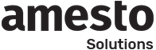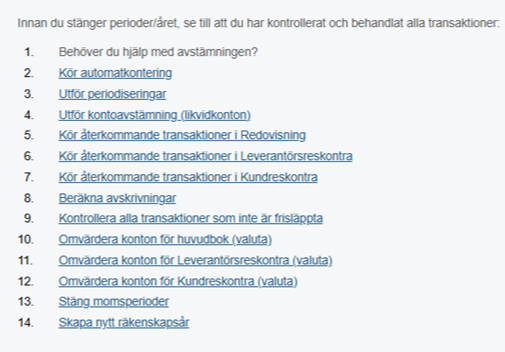Så här bokför du årets resultat i Visma Net
1. Bokför årets resultat
När alla verifikationer för året är bokförda ska du boka om årets resultat:
Årets resultat ska bokas på 8999 mot 2099 Årets resultat. När du har gjort detta så blir det automatiska saldot på 2089 (Årets vinst förlust) 0 och värdet visas nu i balansräkningen på 2099 Årets resultat.
2. Kontrollera ej frisläppta dokument
Innan du stänger perioden, klicka på knappen Ej frisläppta dokument. Detta ger en översikt över alla funktionsområden där öppna verifikationer fortfarande behöver frisläppas. Säkerställ att dessa är behandlade.
3. Om justeringar behövs efter periodstängning
Om ändringar krävs efter att perioden har stängts, kan en användare med rollen Financials Administrator:
Viktigt: Glöm inte att stänga av denna inställning efteråt för att förhindra oavsiktlig bokföring i stängda perioder.